
Daftar Isi:
- Langkah 1: Bagian
- Langkah 2: Pemodelan di Fusion 360
- Langkah 3: Kotak Pembicara
- Langkah 4: Bagian Depan
- Langkah 5: Bagian Belakang
- Langkah 6: Tombol Kontrol Volume
- Langkah 7: Masukan Jack
- Langkah 8: Pencetakan & Perakitan
- Langkah 9: Elektronik
- Langkah 10: Pengkabelan & Power Up
- Langkah 11: F-F-Fiddle
- Pengarang John Day [email protected].
- Public 2024-01-30 09:53.
- Terakhir diubah 2025-01-23 14:49.
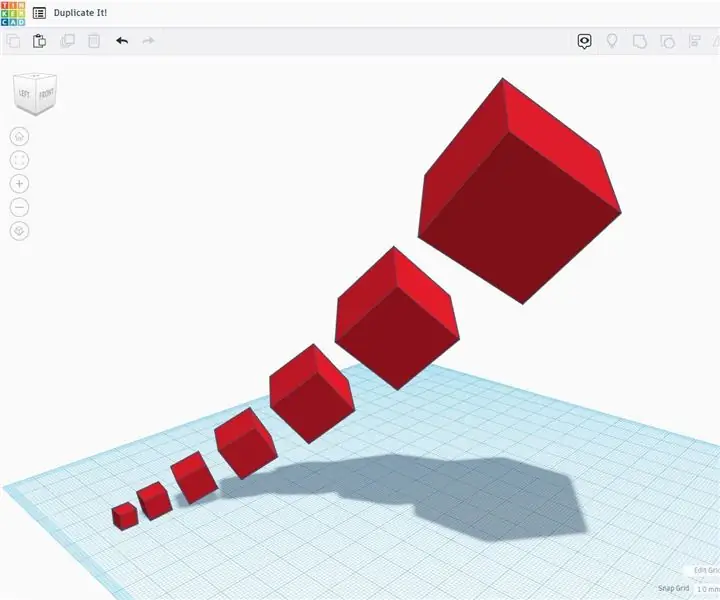
Oleh Greg_The_MakerIkuti Lainnya oleh penulis:
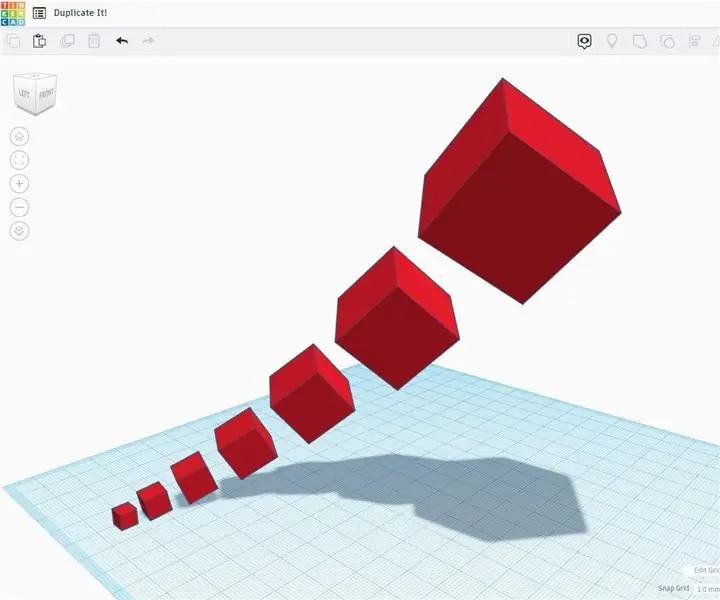
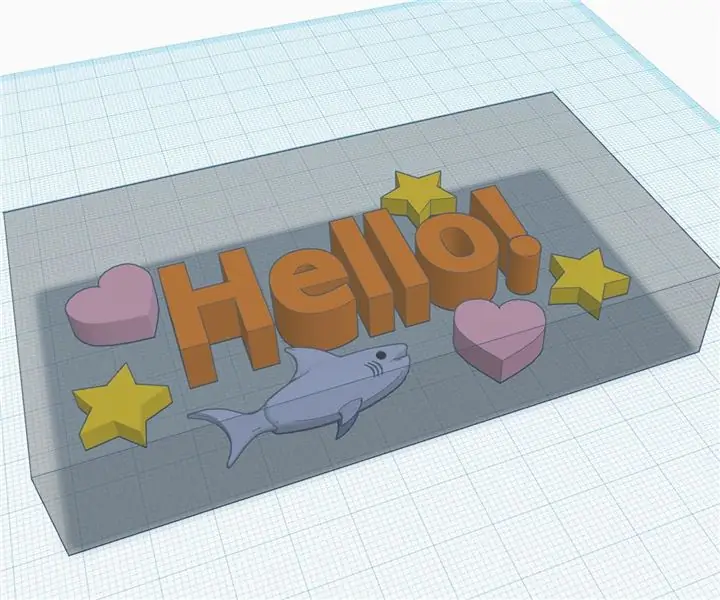
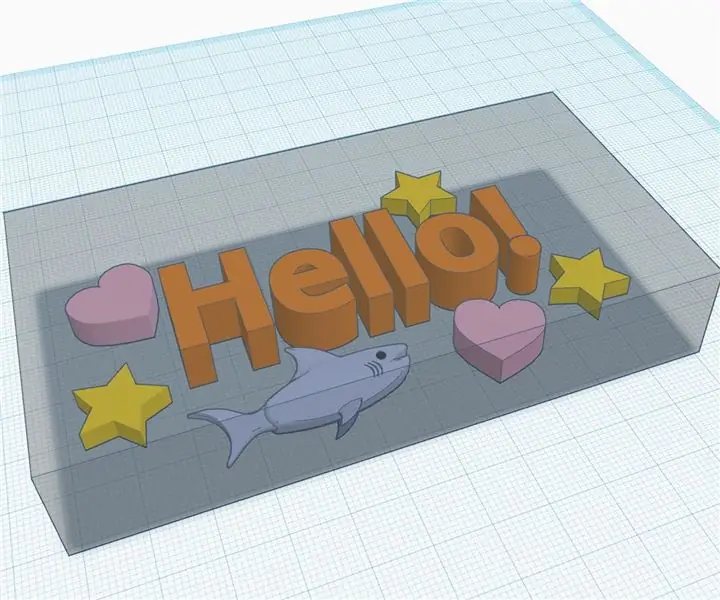
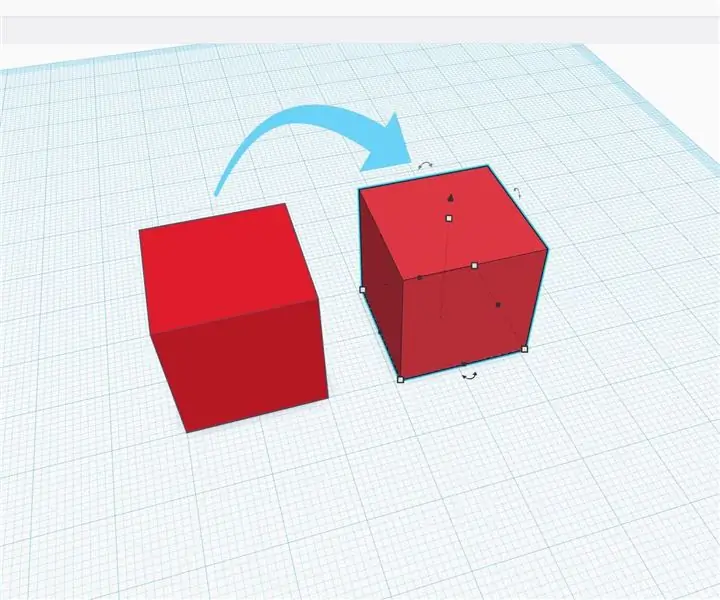
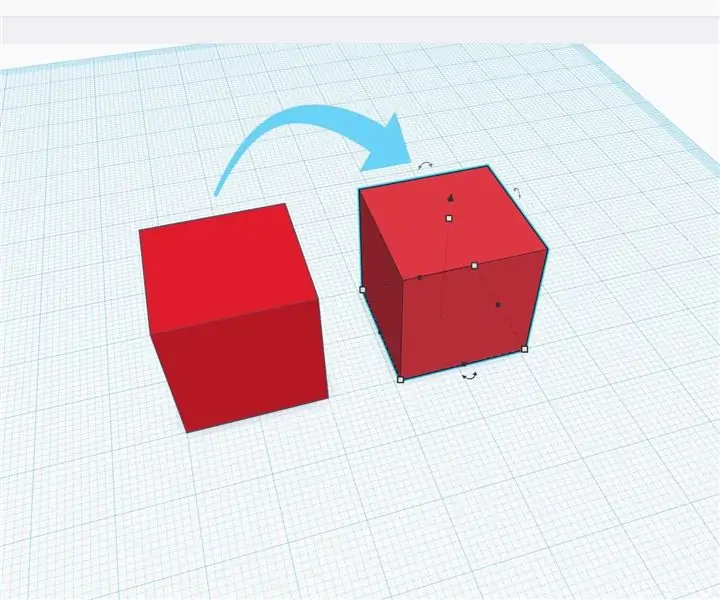
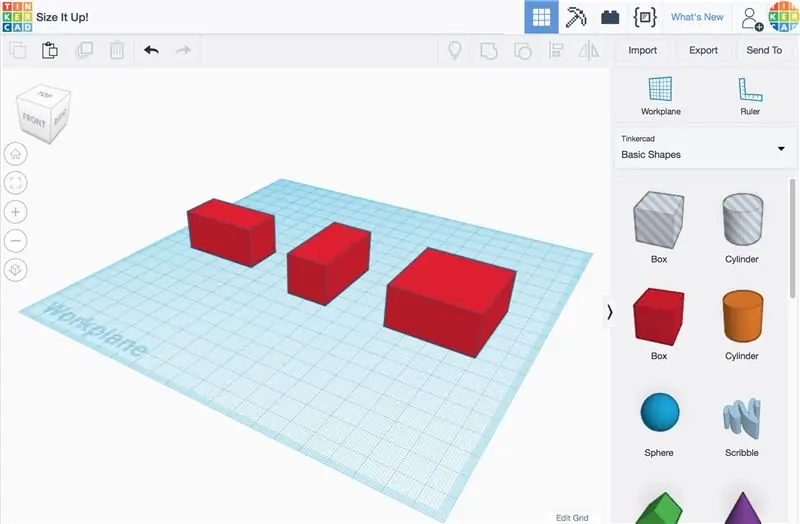
Tentang: Sebuah gairah membuat hal-hal. Saya menghabiskan waktu saya mengembangkan ide-ide baru dan mencari cara untuk meningkatkan yang lama! Selengkapnya Tentang Greg_The_Maker » Proyek Fusion 360 »
Definisi Proyek
Saya berharap dapat membuat amplifier yang dapat dicetak untuk digunakan dengan Biola Listrik atau Instrumen Listrik lainnya.
Spesifikasi
Rancang sebanyak mungkin bagian agar dapat dicetak 3D, buat stereo, gunakan amplifier aktif, dan jaga agar tetap kecil.
Elektronik
Amplifier Audio Kelas D Stereo 20W Adafruit adalah amplifier yang sempurna untuk pekerjaan itu. Saya mencari speaker yang cocok dan menemukan beberapa speaker kecil 4 60W. Tambahkan PSU dan Potensiometer 10k untuk kontrol volume dan saya siap untuk mulai mendesain kotak speaker……….
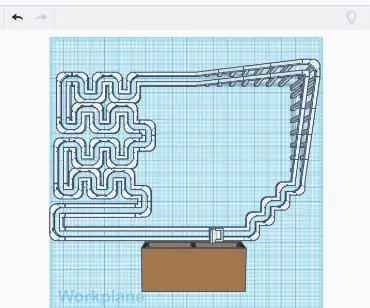
Suka pencetakan 3D? Suka T-Shirt?
Maka Anda perlu memeriksa langkah-per-mm.xyz!
Itu dimuat dengan sejumlah besar Suku Cadang & Komponen yang dapat dipakai.
Langkah 1: Bagian
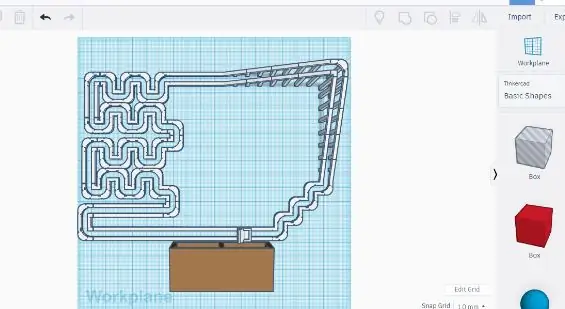
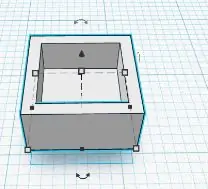
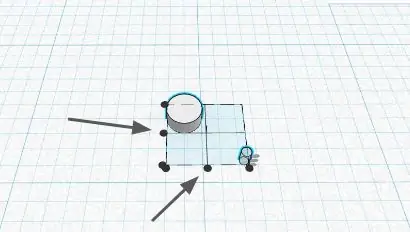
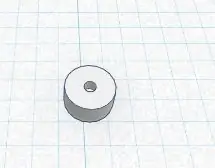
Komponen & Perangkat Keras
- Dipasangkan Loudspeaker Kendaraan 4 Inch.
- 1/4 Jack Masukan Stereo.
- 12V 5A PSU.
- Adafruit Stereo 20w Kelas D Audio Amplifier - MAX9744.
- Adafruit Panel Mount Potensiometer 10K.
- 4 x 6mm M2.5 Socket Caps Sekrup.
- Sekrup Tutup Soket M4 32 x 12mm.
- 3 x Ikatan Kabel.
Opsional Mini 3.5mm hingga 6.35mm 1/4 "Emas Stereo Jack Headphone Adapter
Komponen tertaut eBay adalah tautan afiliasi.
Barang-barang cetakan
File Desain, termasuk STL, tersedia dari Thingiverse.
https://www.thingiverse.com/thing:2466042
Pilih filamen yang bagus untuk mencetak keempat STL. Saya telah memilih SpoolWorks Edge.
- spoolWorks Edge Ungu Tua.
- spoolWorks Edge Jelas.
Tolong bantu dukung pekerjaan saya di sini di Instructables dan di Thingiverse
dengan menggunakan tautan afiliasi berikut saat melakukan pembelian. Terima kasih:)
eBay.com | eBay.co.uk | eBay.fr | Amazon.co.uk
Langkah 2: Pemodelan di Fusion 360
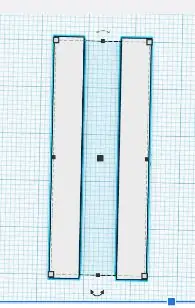
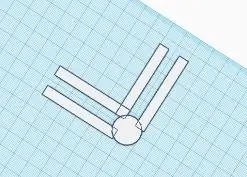
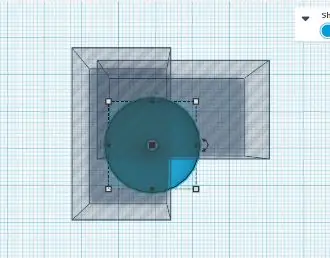
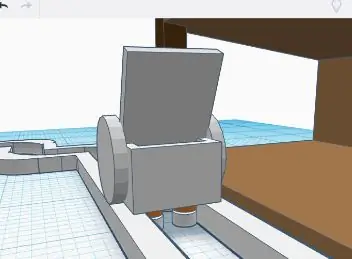
Fusi 360
Untuk memulai saya memodelkan komponen di Fusion 360. Itu akan membantu selama fase desain dengan menemukan semua bagian di amplifier. Jika Anda baru mengenal Fusion 360 Ada banyak tutorial yang menjelaskan cara menggunakannya.
Langkah 3: Kotak Pembicara
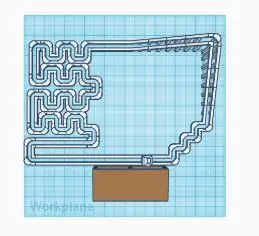



Dasar-dasar
Amplifier harus dipegang di dalam dirinya sendiri: dua speaker, PSU, elektronik amplifier, kabel, jack input, dan kenop volume.
Saya mulai dengan menyalin sketsa yang digunakan untuk memodelkan speaker, membuat dua salinan dan kemudian memisahkannya untuk memastikan ada cukup ruang di antara keduanya untuk Pot 10k.
Saya menambahkan lingkaran untuk sekrup, dan menambahkan lingkaran luar untuk mewakili tutup sekrup.
Kualitas Suara Unggul
Saya ingin memiliki pergerakan udara yang bebas di sekitar kedua speaker, jadi saya menggambar saluran udara dengan ventilasi depan. Semoga ini bisa meningkatkan kualitas suara. Saya bukan seorang insinyur suara jadi ini pada dasarnya adalah tebakan!
Setelah sketsa digambar, saya dapat mengekstrusi model.
Saya membuat ruang untuk speaker, menambahkan bukaan untuk saluran udara, menambahkan bagian belakang, mengeluarkan lubang untuk sekrup dan membuat indentasi bagian depan sebesar 1mm sehingga speaker akan duduk rata ke depan.
Langkah 4: Bagian Depan
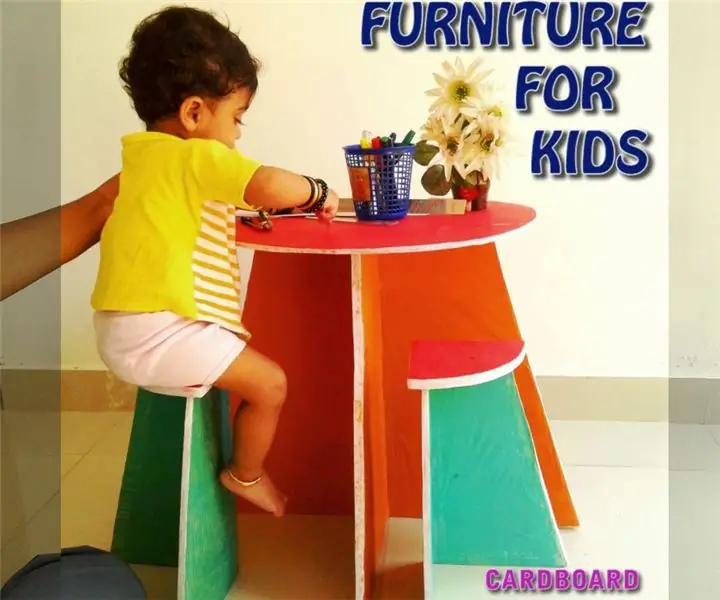
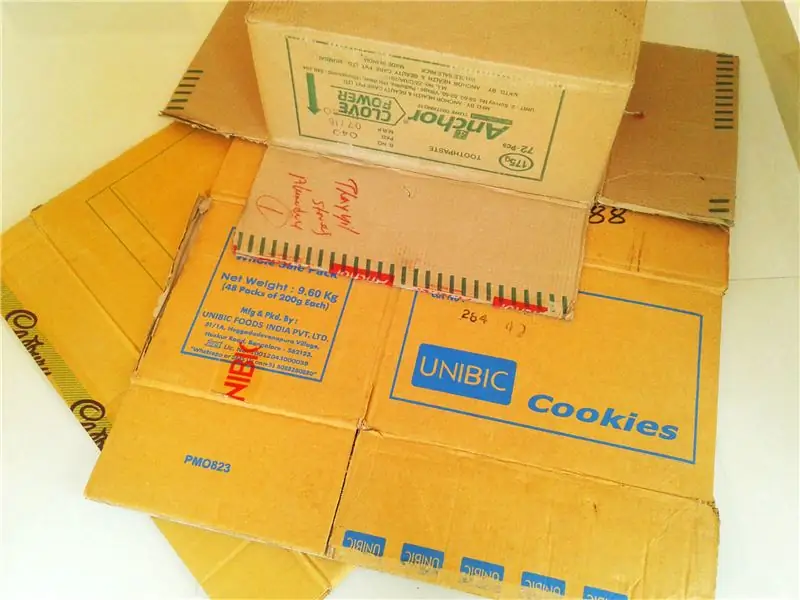


Fasia
Fasia depan diekstrusi dari sketsa yang sama yang digunakan untuk memodelkan kotak speaker.
Saya menambahkan lubang di bagian bawah tempat tutup sekrup yang menahan speaker.
Langkah 5: Bagian Belakang


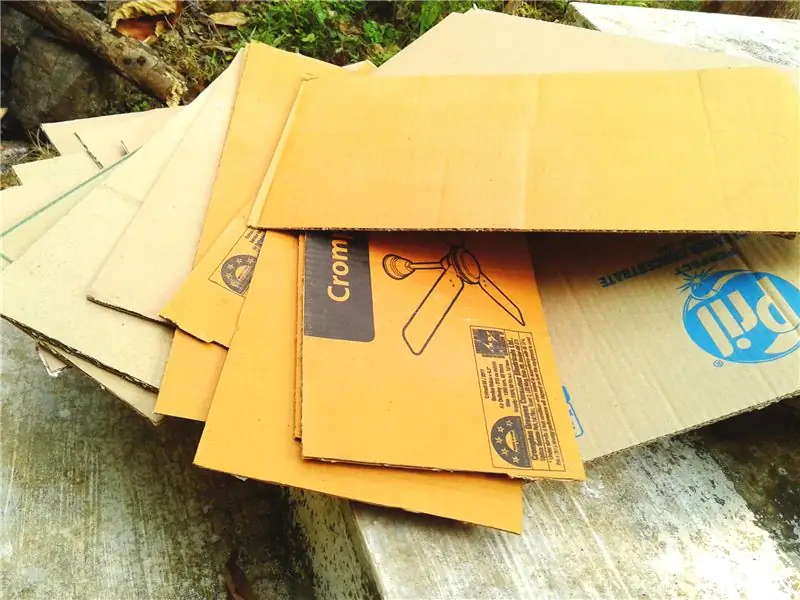
Bagian Belakang
Saya menambahkan panel sketsa baru ke bagian belakang Kotak Speaker. Itu mungkin untuk menggunakan sketsa yang sama dari sebelumnya.
Bagian Belakang diekstrusi 14mm dan diindentasi 5mm. Pilar ditambahkan untuk papan amplifier. Pemandu ditambahkan untuk menjaga PSU pada posisi yang benar dan saluran ditambahkan untuk pengikat kabel sehingga tetap aman.
Saluran kecil ditambahkan di sisi tempat kabel listrik utama akan melewatinya.
Langkah 6: Tombol Kontrol Volume



Kekerasan
Menggunakan sketsa asli, potongan diekstrusi ke dalam fasia dan kotak speaker. Ada lubang yang terbuka ke bagian belakang kotak speaker untuk kabel. Fasia depan memiliki lubang yang diperbesar untuk tombol volume yang dicetak.
Volume Knob itu sendiri diekstrusi dari sketsa terpisah.
Langkah 7: Masukan Jack



Memasukkan
Anda memiliki pilihan untuk memasang jack 3,5 mm, atau jack 1/4 . Saya memilih 1/4 yang lebih besar karena ini adalah standar untuk instrumen listrik.
Setelah mengukur jack input saya telah menambahkan sketsa di bagian belakang kotak speaker. Saya menggunakan sketsa ini untuk mengekstrusi lubang dan celah untuk dongkrak.
Langkah 8: Pencetakan & Perakitan



Pengaturan Pencetak
- Nozel 0.4mm.
- Tinggi Lapisan 0.3mm.
- 3 x Perimeter.
- Kecepatan 40mm/s.
- Isi 12%.
- Diiris dengan Simplify3D.
Pencetakan membutuhkan waktu ~48 jam untuk semua bagian.
Perakitan
Perakitan dimulai dengan pemasangan Pot 10k ke Fascia. Itu ditahan dengan mur dan washer yang disediakan. Solder kabel ke masing-masing terminal. Tekan kenop volume ke Pot 10k dari depan. Itu harus berputar dengan bebas.
Selanjutnya solder kabel speaker ke dua speaker, terminalnya harus diberi tanda + & -. Penting untuk kualitas suara agar Anda mendapatkan koneksi yang benar pada speaker.
Masukkan kabel melalui lubang di kotak speaker dan kencangkan setiap speaker menggunakan Sekrup Tutup Soket 4 x M4 12mm.
Lewatkan kabel kontrol volume melalui lubang dan kencangkan Fascia menggunakan Sekrup Tutup Soket 14 x M4 12mm.
Langkah 9: Elektronik


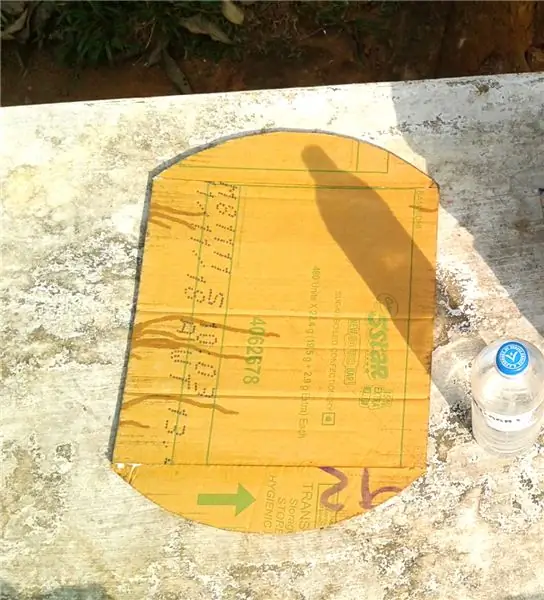

Pematerian
Amplifier Stereo 20w Adafruit memerlukan beberapa perakitan. Ada tutorial yang sangat baik di learn.adafruit.com yang menjelaskan secara rinci dan menjelaskan dengan tepat bagaimana amplifier perlu dikonfigurasi untuk digunakan dengan Pot 10k.
learn.adafruit.com/adafruit-20w-stereo-audio-amplifier-class-d-max9744
Saat menyolder jack input, sangat penting bagi Anda untuk mencatat setiap koneksi. Salah memasang kabel jack ke amplifier dapat merusaknya!
Langkah 10: Pengkabelan & Power Up



Majelis Akhir
Pasang amplifier ke panel belakang, kencangkan PSU dengan dua pengikat kabel, lalu sambungkan kabel. Saya memasang satu pengikat kabel ke kabel A/C untuk menghentikan kabel agar tidak ditarik keluar.
Hubungkan kabel ke papan amplifier untuk memastikan Anda memiliki polaritas yang tepat!
Kencangkan bagian belakang ke kotak speaker menggunakan Sekrup Tutup Soket 10 x M4 16mm, berhati-hatilah agar tidak menjebak kabel apa pun.
Menyambungkan
Kotak speaker akan berfungsi dengan baik dengan instrumen listrik apa pun. Jika Anda memilih jack adaptor 3.5mm - 1/4 opsional maka Anda bahkan dapat mencolokkan telepon Anda juga!
Pasang input, hidupkan power dan dengarkan!
Langkah 11: F-F-Fiddle
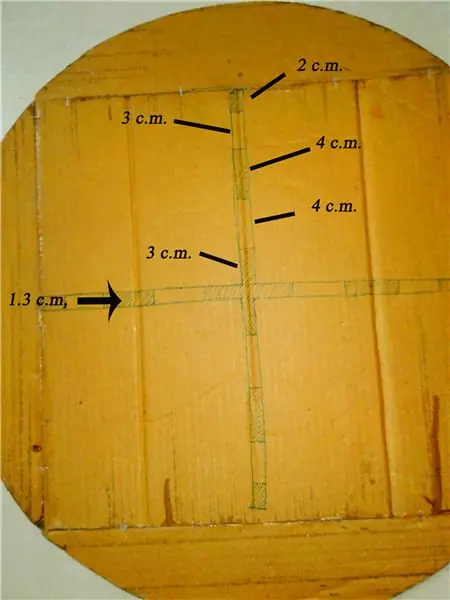


Biola Listrik
Dorongan di balik keinginan untuk mendesain amplifier adalah F-F-Fiddle Electric Violin oleh OpenFab PDX.
openfabpdx.com/fffiddle/
Saya mengikuti panduan pembuatan mereka dan mencetak bagian-bagiannya menggunakan bahan yang sama agar sesuai dengan kotak speaker.
Direkomendasikan:
Sakelar Geser Listrik Cetak 3D (Hanya Menggunakan Penjepit Kertas): 7 Langkah (dengan Gambar)

Sakelar Geser Listrik Cetak 3D (Hanya Menggunakan Penjepit Kertas): Saya telah mencoba-coba memasang kabel bersama proyek listrik kecil saya sendiri selama bertahun-tahun, sebagian besar dalam bentuk penjepit kertas, aluminium foil, dan karton yang disatukan dengan lem panas. Saya baru-baru ini membeli printer 3D (Creality Ender 3) dan mencari
Backplate GPU DIY Tanpa Alat Listrik: 16 Langkah (dengan Gambar)

Backplate GPU DIY Tanpa Power Tools: Hai semuanya, dalam Instructable ini saya akan menunjukkan cara membuat Backplate Kartu Grafis Kustom RGB Beralamat menggunakan LED WS2812b (Aka Neopixels). Deskripsi itu tidak benar-benar adil, jadi lihat video di atas! Harap dicatat t
Cek Cetak Tanpa Software Khusus atau Printer Dengan MS Excel (Cetak Bank Cetak): 6 Langkah

Periksa Cetak Tanpa Perangkat Lunak Khusus atau Printer Dengan MS Excel (Cetak Cek Bank): Ini adalah buku kerja excel sederhana, yang akan sangat berguna bagi bisnis apa pun untuk menulis banyak cek bank. hanya yang Anda butuhkan adalah komputer dengan MS Excel dan printer biasa. Ya, sekarang Anda dapat
Fusion Board - Skateboard Listrik Cetak 3D: 5 Langkah (dengan Gambar)

Fusion Board - Skateboard Listrik Cetak 3D: Instruksi ini adalah ikhtisar proses pembuatan Fusion E-Board yang saya rancang dan buat saat bekerja di Hub 3D. Proyek ini ditugaskan untuk mempromosikan teknologi HP Multi-Jet Fusion baru yang ditawarkan oleh Hub 3D, dan untuk memamerkan berbagai
Ide DIY Baru untuk Menjalankan ALAT LISTRIK Motor Universal Tanpa Listrik: 4 Langkah (dengan Gambar)

Ide DIY Baru untuk Menjalankan ALAT LISTRIK Motor Universal Tanpa Listrik: Hai Guys!!!! Dalam instruksi ini Anda akan belajar cara membuat opsi listrik darurat untuk menjalankan Anda perkakas listrik motor universal ketika tidak ada listrik di rumah. Pengaturan ini adalah pikiran bertiup untuk mengoperasikan alat-alat listrik di daerah terpencil atau bahkan di
